Impossibile avviare l'emulatore di Android Studio? Prova questo
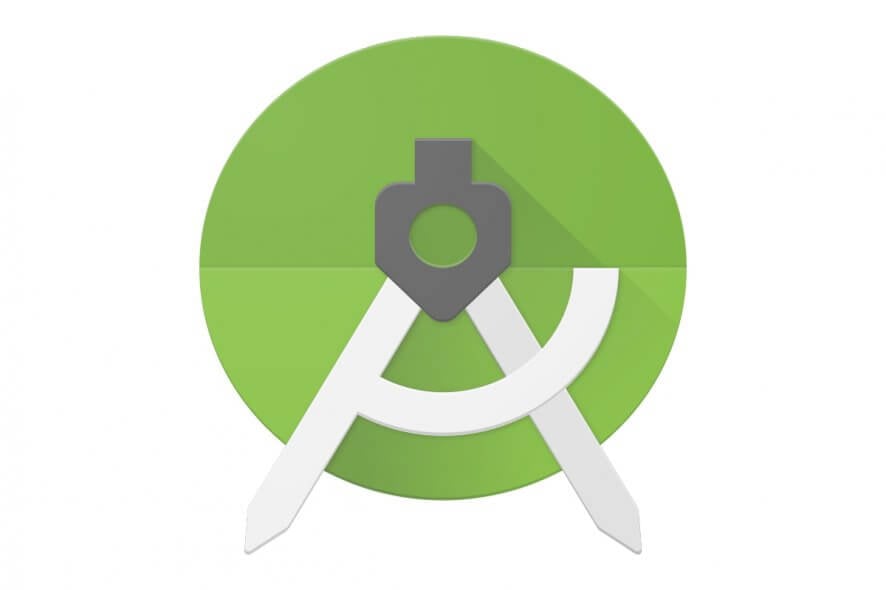
Sembra che alcuni utenti stiano avendo problemi con l’emulatore in esecuzione su Android Studio. Cliccare su Esegui e scegliere Avvia Emulatore non porta a risultati.
L’emulatore spesso si rifiuta di funzionare, ma assicurati che ci siano alcune potenziali soluzioni per l’errore. Le soluzioni più evidenti che abbiamo trovato sono elencate di seguito, quindi provale.
Come posso risolvere l’emulatore di Android Studio che non funziona in Windows 10?
1. Scarica HAXM di Intel tramite Android SDK Manager
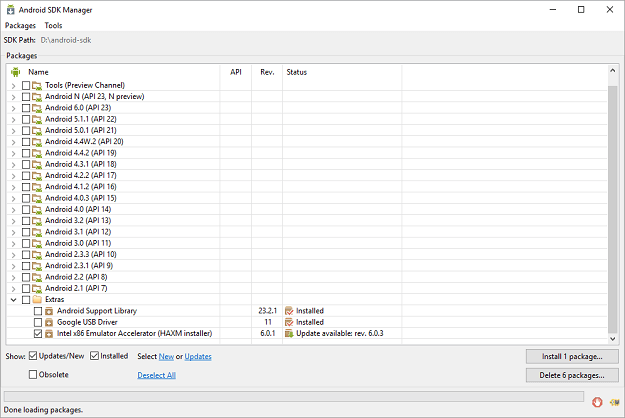
- Avvia il Android SDK Manager.
- Sotto Extras, spunta la casella accanto a Intel x86 Emulator Accelerator (HAXM).
- Clicca sul pulsante Installa pacchetto.
- Rivedi il contratto di licenza della Intel Corporation e accetta i termini.
- Poi, clicca su Installa.
- Il SDK Manager scaricherà il programma di installazione nella directory extra, sotto la principale directory SDK.
- Anche se il SDK manager dice Installato, significa in realtà che l’eseguibile di Intel HAXM è stato scaricato. Quindi, devi eseguire l’installazione situata in {SDK_FOLDER}extrasintelHardware_Accelerated_Execution_Managerintelhaxm.exe.
- Ora, segui semplicemente le istruzioni di installazione.
Se l’emulatore di Android non si avvia correttamente, questo problema è spesso legato alla scoperta che il minimo SDK della tua applicazione è superiore al tuo SDK dell’emulatore. Se non è questo il caso, assicurati di avere il programma di installazione HAXM nel tuo SDK Manager.
I problemi di HAXM sono generalmente il risultato di conflitti con altre tecnologie di virtualizzazione o di un driver HAXM obsoleto. Prova a reinstallare il driver HAXM seguendo i passaggi sopra descritti.
2. Assicurati di avere un’adeguata memoria disponibile su disco
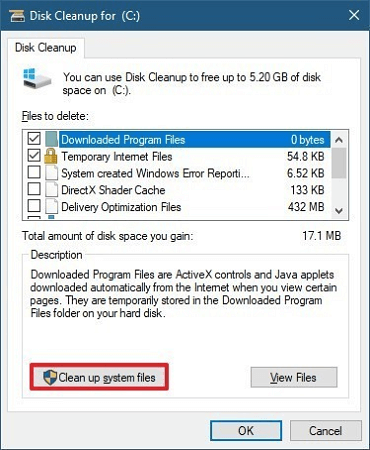
Se questo non risolve il tuo problema, considera che il tuo problema non è causato dalla versione dell’SDK nell’emulatore, ma dalla quantità di RAM. L’emulatore controlla sempre se c’è spazio libero sufficiente su disco all’avvio e non verrà avviato a meno che non ci siano almeno 2 GB di spazio libero.
Se l’emulatore non si avvia ripetutamente, controlla se hai sufficiente spazio libero su disco. Liberi RAM fisica prima di avviare l’emulatore chiudendo applicazioni e file non utilizzati o usa Pulizia Disco.
3. Usa un programma alternativo di emulatore Android
Puoi usare questo software di terze parti sul tuo PC e goderti i giochi di emulazione Android senza interruzioni. Utilizzando tale strumento, puoi ottimizzare istantaneamente la tua esperienza di gioco Android e beneficiare di un supporto completo. Pertanto, questo lavoro è perfettamente creato per LD Player.
Con questo software efficace, l’esperienza di gioco è assicurata e non devi preoccuparti dei problemi di esecuzione. Con un funzionamento leggero, promette qualità potente per i tuoi giochi Android preferiti.
È comunemente noto che il software dell’emulatore Android può consumare molte delle risorse hardware e richiede determinate specifiche del tuo PC. Tuttavia, LD Player ha bisogno di meno risorse per eseguire i giochi Android senza elevate esigenze di sistema.
In conclusione, questa semplice soluzione potrebbe risolvere il problema con i suoi efficaci servizi di emulatore e supporto. Inoltre, le specifiche raccomandate per LD Player sono 8 GB di RAM, Intel i5 7500 e spazio su disco di 100 GB per un’esecuzione fluida.
⇒ Ottieni LD Player
4. Esamina l’attuale commit charge
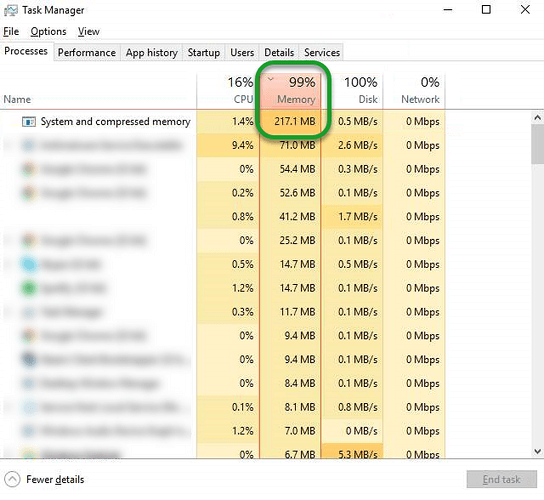
Ti suggeriamo di passare a un’alternativa. Per essere più precisi, prova a esaminare l’attuale commit charge. Per aprire il Task Manager, premi Ctrl+Shift+Esc. Poi, inserisci y nella scheda Prestazioni.
Nel caso in cui scoprissi eventuali problemi, prova a disabilitare tutte le utility di gestione della memoria di terze parti e di compressione della memoria che potresti usare attualmente. Possono consumare una buona parte della memoria e avvicinare il tuo sistema al limite di commit senza neanche saperlo.
5. Assicurati di avere l’ultima versione del driver grafico Intel
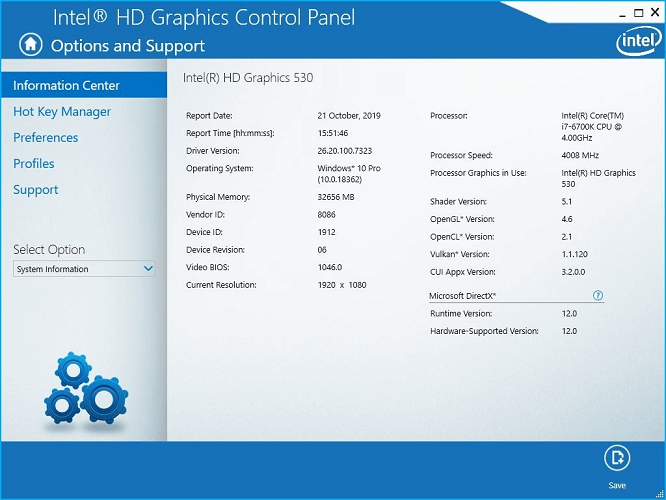
Un emulatore di Android che funziona lentamente o non funziona affatto è spesso legato anche alla GPU Intel. Se hai una GPU Intel (soprattutto l’Intel HD 4000), assicurati di aver scaricato e installato l’ultima versione del driver grafico Intel.
Inoltre, se il tuo computer ha sia una GPU Intel HD 4000 che una GPU dedicata, disattiva la GPU Intel HD 4000 nel Gestore dispositivi per assicurarti che solo la GPU dedicata rimanga attiva.
6. Controlla l’impatto del software antivirus sull’emulatore Android
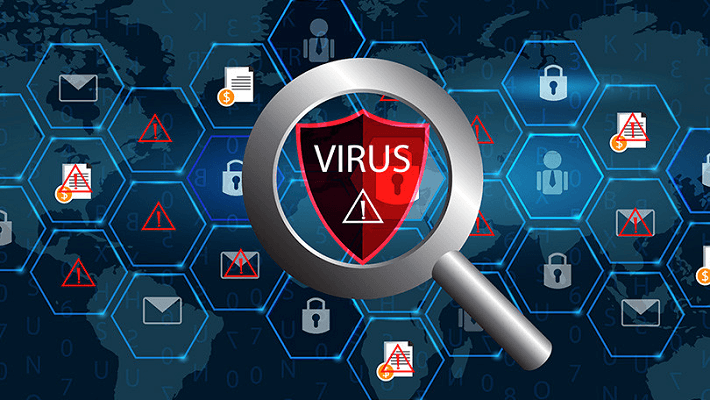
Il software antivirus potrebbe anche ridurre le prestazioni di strumenti come l’emulatore di Android. Se hai installato strumenti antivirus aggiuntivi oltre a quello fornito con il tuo sistema operativo, non esitare a eseguire semplici test per determinare quale di essi ha un impatto maggiore sull’emulatore stesso.
Queste risoluzioni di solito fanno funzionare di nuovo l’emulatore di Android Studio in Windows 10. Non dimenticare di condividere eventuali soluzioni alternative nella sezione commenti qui sotto.












